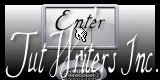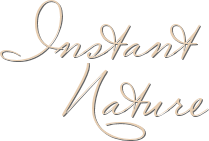

Puedes encontrar el tutorial original aqui
Este tutorial está totalmente realizado por Titine. Todo parecido, de cerca o de lejos con otro no será mas que pura coincidencia. No puedes copiarlo, ni colocarlo en otro sitio. Gracias
******
Está prohibido compartir el enlace de este tutorial en un foro o en una comunidad, sin antes haberle pedido permiso a Titine. Gracias por respetar su decisión.
Puedes leer sus condiciones aquí
La traducción de este tutorial está registrada
Para este tutorial os hará falta:
Paint shop pro 9 (También podeis usar el X)
Filtros:
Graphics Plus effet Emboss et Cross shadow
1 fondo y Tubes de tu elección, o los que yo he usado.
Material
![]()
Y……. Paciencia!
Los tubes de las mujeres son de Psp Jet, la flor es de Dragonblu.
***
Descomprimir el archivo con el material, colocar los filtros en la carpeta que tengas dispuesta para ello, y abrir los tubes y el fondo en el psp, duplicarlos (Shift+D), y cerrar los originales
Si quieres puedes ayudarte de la regla para moverte en el tutorial

-Abrir una nueva imagen de 650x500 pixeles transparente
-En la Paleta de Colores y Texturas colocar en Primer Plano el color #c8b76f
Y en Segundo Plano el color #e8ceb1
-Con estos dos colores vamos a formar un gradiente
-Estilo_ Lineal Angulo_ 315º Repeticiones_ 1 Invertido_ Sin seleccionar
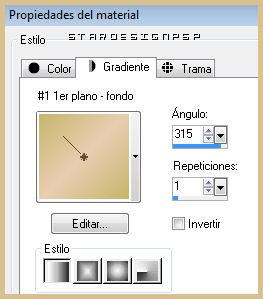
-Llenar vuestra imagen con este gradiente
-Capas_ Nueva capa de trama
-Selecciones_ Seleccionar todo
-Activar la textura kinza-basis-plaatje
-Edición_ Copiar
-Edición_ Pegar en la selección
-Capas_ Modo de capas_ Superposición
-Efectos_ Efectos de Textura_ Persianas
Color negro
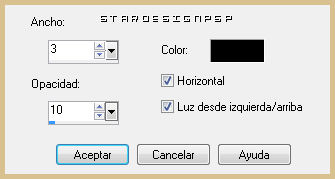
-Efectos_ Efectos de Contorno_ Realzar
-Activar el tube "jet-beauty3"
-Edición_ Copiar
-Edición_ Pegar como nueva capa
-Imagen _ Cambiar de tamaño_ Redimensionar al 70%
Todas las capas sin seleccionar
-Colocar a la derecha
-Capas_ Modo de capas_ Aclarar
Activar el tube "jet-beauty4"
-Edición_ Copiar
-Edición_ Pegar como nueva capa
-Imagen _ Cambiar de tamaño_ Redimensionar al 80%
Todas las capas sin seleccionar
Desplazar hacia la izquierda
Capas_ Modo de capas_ Oscurecer
Efectos_ Efectos 3D_ Sombra en el color negro
0_ 10_ 30_ 20
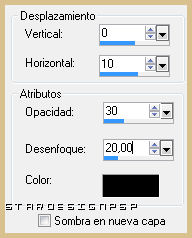
-Activar el tube de la planta
-Edición_ Copiar
-Edición_ Pegar como nueva capa
-Imagen_ Espejo
-Capas_ Organizar_ Desplazar hacia abajo
Repetir una vez mas desplazar hacia abajo
-Opacidad al 62%
-Colocar hacia la derecha

-Capas_ Fusionar todo_ Aplanar
-Imagen_ Agregar bordes_ Simétrico_ 1 pixel en el color negro
-Imagen_ Agregar bordes_ Simétrico_ 10 pixeles en el color blanco
-Activar la varita mágica_ Seleccionar este borde
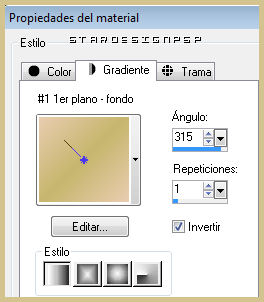
-Efectos_ Efectos de Textura_ Persiana
Color negro
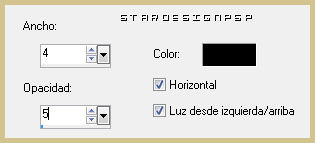
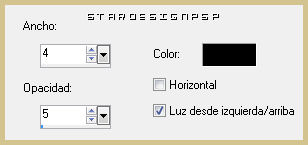
Efectos_ Complementos_ Graphics plus/Emboss
Valores por defecto
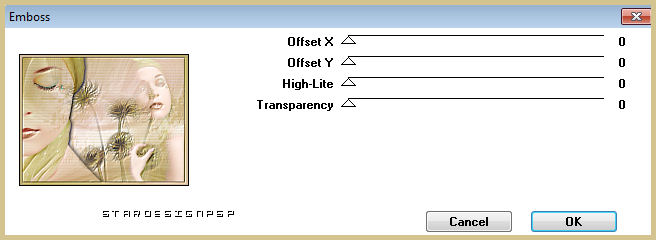
-Selecciones_ Anular selección
-Imagen_ Agregar bordes_ Simétrico seleccionado_ 1 pixel en el color negro
-Imagen_ Agregar bordes_ Simétrico seleccionado_ 30 pixeles en el color blanco
-quitar la palomilla en invertir gradiente (sin invertir)
-Seleccionar este borde
-Llenar con el gradiente
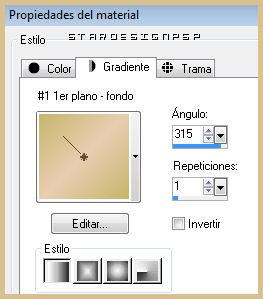
Efectos_ Complementos_ Graphics Plus/Cross shadow
Valores por defecto
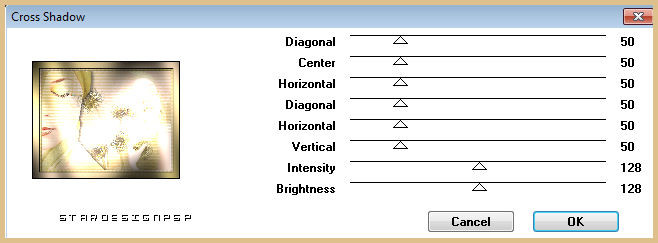
Selecciones_ Invertir
Efectos_ Efectos 3D_ Sombra en el color negro
3_ 3_ 60_ 8
Repetir con los valores en negativo
-3_ -3_ 60_ 8
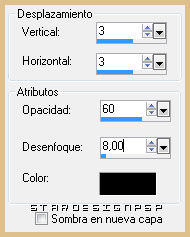
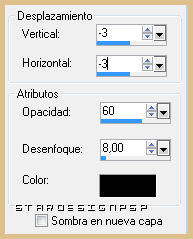
-Selecciones_ Anular selección
-Imagen_ Agregar bordes_ Simétrico seleccionado_ 1 pixel en el color negro
-Capas_ Nueva capa de trama
-Activar la herramienta texto
-Buscar una fuente que os guste, o la que suministra Titine
-Escribir vuestro texto con el color de Segundo Plano
-Efectos_ Efectos 3D_ Sombra en el color negro
1_ 1_ 60_0
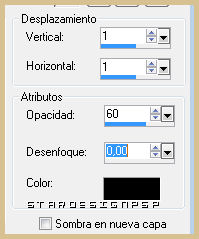
Colocar a vuestro gusto
Capas_ Modo de capas_ Luz Fuerte
Capas_ Nueva capa de trama
Firmar vuestro trabajo
Decorar a vuestro gusto
Capas_ Fusionar todo_ Aplanar
Guardar en formato Jpg optimizado
Enhorabuena!, has terminado
Confío en que este tutorial te haya gustado tanto, como a Titine realizarlo. Si tienes alguna duda, estoy a tu disposición.
***L'EtoileAuxSecrets***
©Titine el 11-10-07
![]()